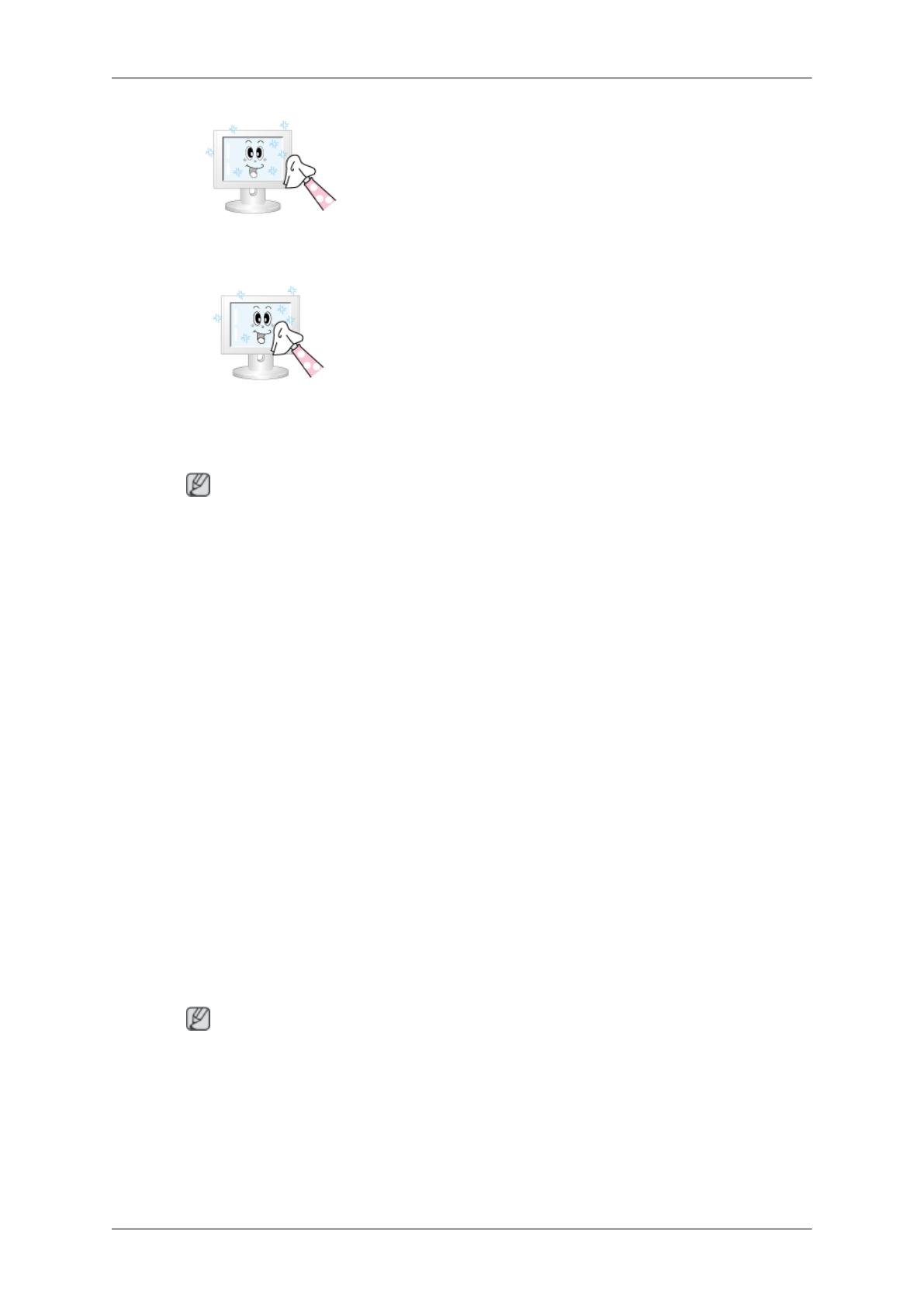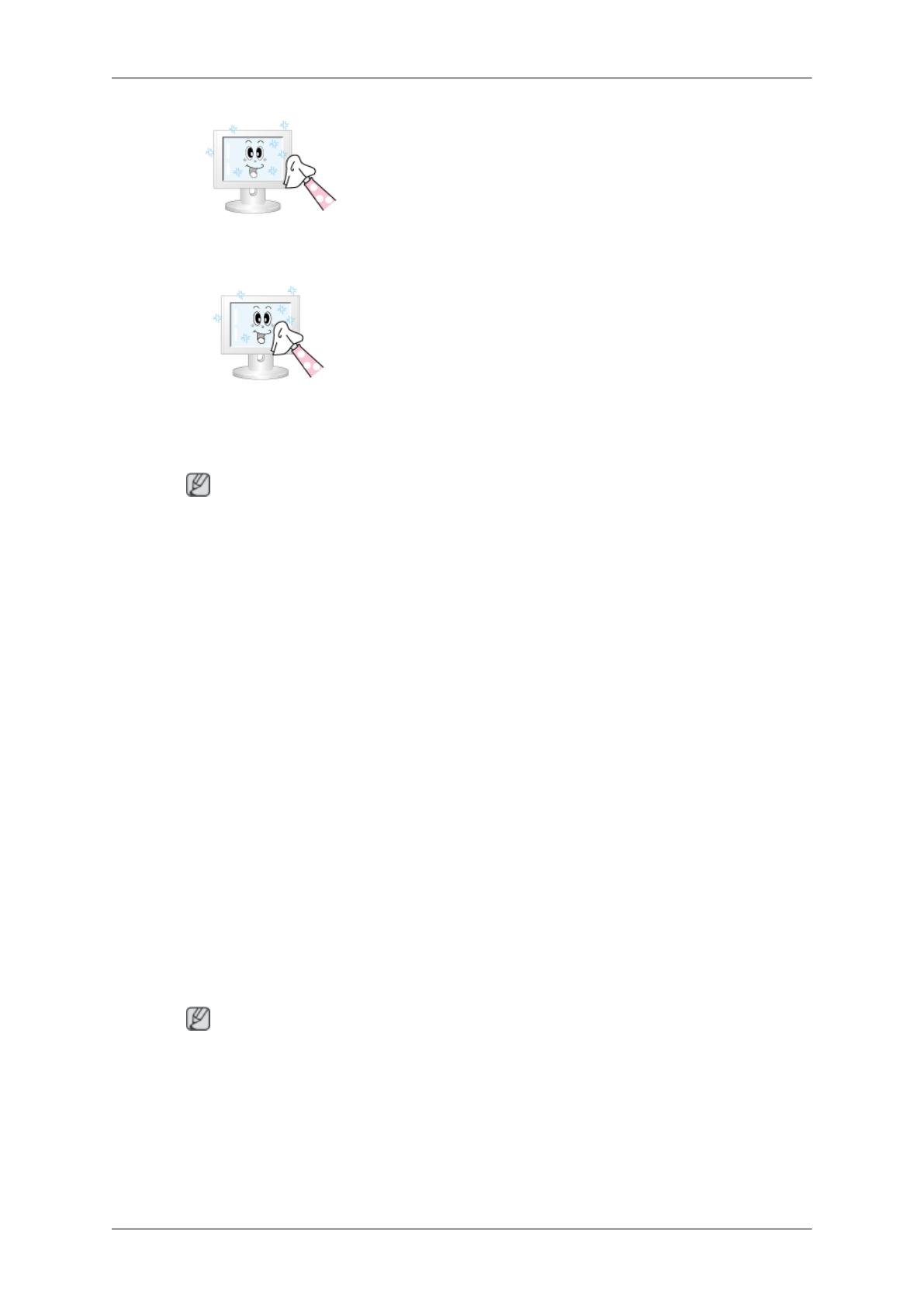
• A tisztításhoz ne használjon benzolt, hígítót sem más
gyúlékony anyagot.
2) A síkképernyős képernyő kijelzőjének karbantartása.
Puha, tiszta (pamutflanell) ruhaanyaggal tisztítsa meg.
• A tisztításhoz ne használjon acetont, benzolt sem hí-
gítót.
(Ezek összekarcolhatják illetve deformálhatják a ké-
pernyő felületét.)
• Az okozott károk kijavításával kapcsolatos költsége-
ket a felhasználónak kell állnia.
Hibajelenségek és javasolt teendők
Megjegyzés
Az LCD-képernyő a számítógéptől kapott jeleket alakítja láthatóvá. Ebből következik, hogy
ha a számítógép vagy a videokártya meghibásodik, az az LCD kijelzős elsötétülését, gyenge
színeket, zajt, nem támogatott üzemmódot stb. okozhat. Ebben az esetben először mindig a
hiba forrását határozza meg, és csak ezt követően forduljon a szervizközponthoz vagy a
márkakereskedéshez.
1. Ellenőrizze, hogy a tápkábel és a videokábelek megfelelően vannak-e csatlakoztatva a
számítógéphez.
2. Figyelje meg, hogy a számítógép nem sípol-e háromnál többször a bootoláskor.
(Ha igen, akkor a számítógép alaplapja javítást igényel.)
3. Ha új videokártyát helyezett be, vagy most szerelte össze a számítógépet, akkor elle-
nőrizze, hogy a videokártya telepítve van-e.
4. Ellenőrizze, hogy a letapogatás gyakorisága 50 Hz ~ 85 Hz értékű-e.
(Maximális felbontás használatakor az érték ne legyen nagyobb, mint 60 Hz.)
5. Ha problémát tapasztal a videokártya telepítésekor, indítsa újra a számítógépet csök-
kentett üzemmódban, távolítsa el a kijelzőadaptert a „Control Panel (Vezérlőpult) −>
System(Rendszer) −> Device Administrator (Eszközkezelő)" útvonalon, majd indítsa új-
ra a számítógépet, és telepítse újra a videokártya illesztőprogramját.
Ellenőrzőlista
Megjegyzés
• A következő táblázatban a lehetséges problémák és megoldási javaslatok összefoglalása
található. Mielőtt segítséget kérne, tekintse át az ebben a részben található tájékoztatást,
mely alapján esetleg önállóan is elháríthatja a hibákat. Ha segítségre van szüksége, hívja
a telefonszámot, vagy forduljon a márkakereskedőhöz.
• További, hálózattal kapcsolatos tudnivalókat a MagicInfo a Hibaelhárítás részben talál.
Hibaelhárítás